Installera Windows 8 från en startbar USB-flashenhet
Om du inte vill ha besväret med att bränna DVD-skivor som bär dem runt, är det trevligt att ha en startbar USB-flashenhet. Så här skapar du en startbar USB-flashenhet för att installera Windows 8.
Sätt i en USB-tumenhet i datorn. Flash-enheten måste vara 4 GB eller större. Jag använder en 8 GB-enhet.

Ladda ner och installera Windows 7 USB / DVD Download Tool. Det är ett gratis verktyg från Microsoft Store. Ja, det heter Windows 7, men det fungerar perfekt med Windows 8 också.
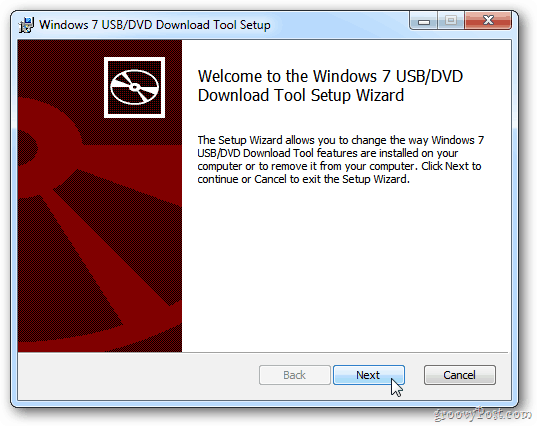
Starta verktyget och bläddra till platsen för Windows 8 ISO. Klicka på Nästa.
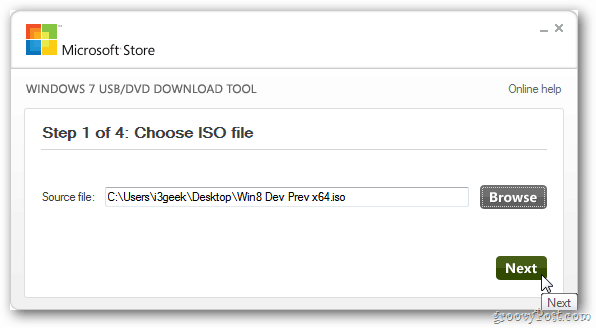
Klicka sedan på USB-enhet.
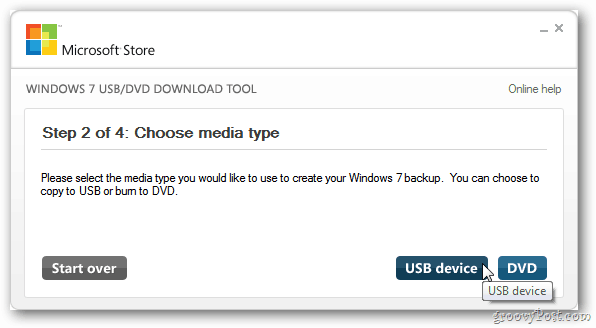
Välj sedan USB-flashenheten från rullgardinsmenyn och klicka på Börja kopiera.
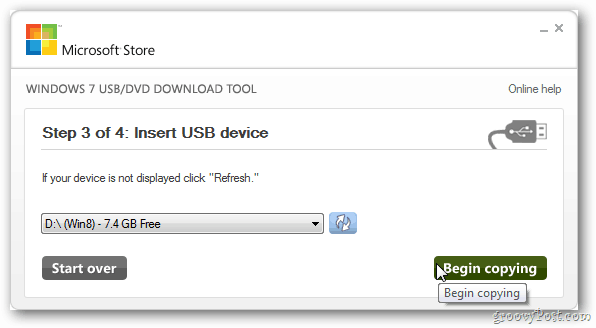
Windows 7 USB / DVD Download Tool startar med att formatera enheten.
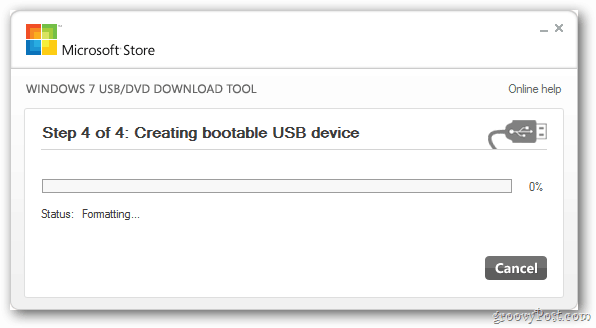
Sedan kopierar den Windows 8-skivbilden och skapar en startbar USB-enhet.
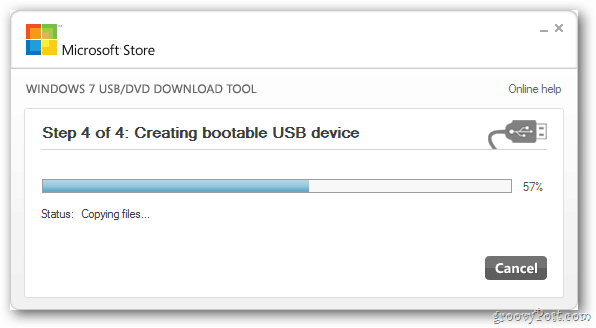
Framgång. Nu har du en Windows 8-startbar USB-enhet.

Stäng ur verktyget och mata ut flashenheten. Jag rekommenderar att du matar ut det ordentligt från UI, jämfört med att bara dra ut det. Öppna Dator, högerklicka på flashenheten och klicka på Mata ut.
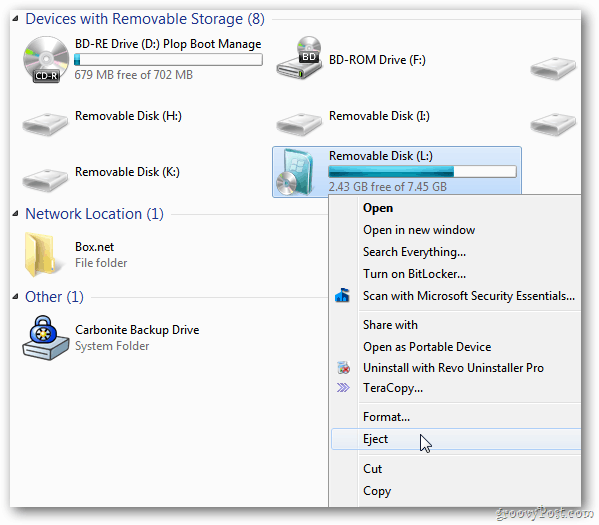
Om du tar ut den ordentligt kommer du att se till att enheten inte skadas.
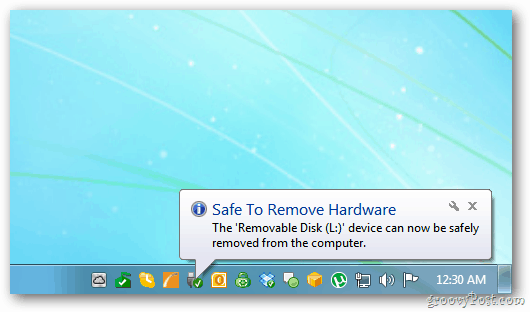
På datorn som du vill installera Windows 8 på ska du sätta i den startbara Windows 8-flashenhet som du just skapade.

Slå på datorn och tryck på knappen för att få upp Boot-alternativ. Vanligtvis är det ESC, F2 eller F12 - men varje system är annorlunda. När du sätter på systemet visas startalternativen på skärmen.
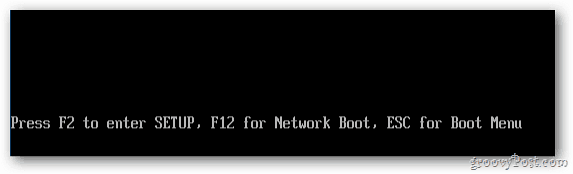
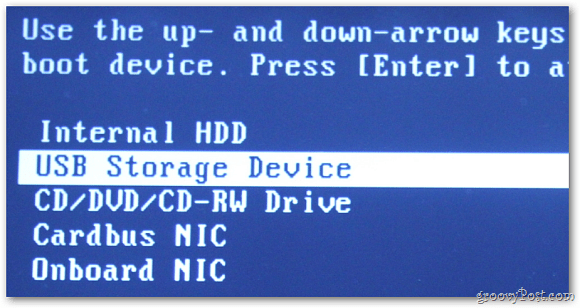
Alternativt kan du gå in i systemets BIOS och flytta USB-enheten till toppen av startsekvenslistan.
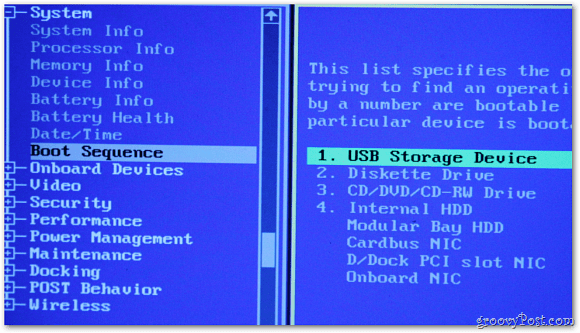
Installationen fungerar precis som att använda en DVD.
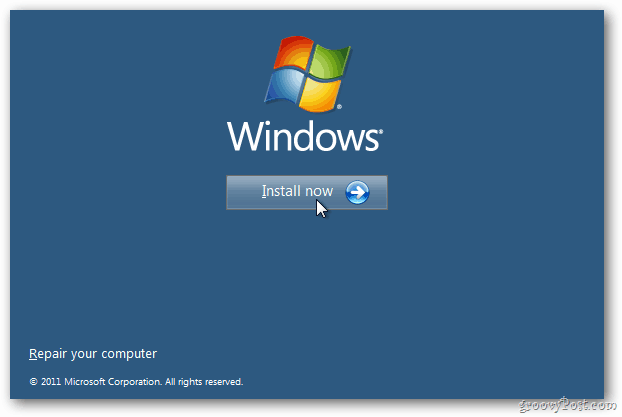
Windows 8 Developer Preview är tillgänglig för alla att ladda ner. Naturligtvis kan du använda det här verktyget för att skapa en startbar flash-enhet för Windows 7 också.










Lämna en kommentar